Перед обновлением до Windows 10 Pro убедитесь, что ваше устройство находится в актуальном состоянии и на нем установлена последняя версия Windows 10 Домашняя. Дополнительные инструкции по обеспечению актуального состояния компьютера см. в разделе Центр обновления Windows: вопросы и ответы.
Чтобы перейти с Windows 10 для дома на Windows 10 Pro и активировать устройство, вам понадобится действительный ключ продукта или цифровая лицензия для Windows 10 Pro.
Примечание: Если у вас нет ни ключа продукта, ни цифровой лицензии, вы можете приобрести Windows 10 Pro в Microsoft Store. Нажмите кнопку Пуск , выберите пункт Параметры > Обновление & безопасность > , а затем выберите пункт Перейти в Microsoft Store. Здесь отображается стоимость этого обновления.
Открытие параметров активации
Используйте следующую схему, чтобы определить, какой способ активации необходимо использовать.
Способ получения Windows 10
Обновление системы до Windows 10 на соответствующем устройстве с подлинной копией Windows 7 или Windows 8.1.
Приобретение обновления для Windows 10 Pro из приложения Microsoft Store и активация Windows 10 выполнена успешно.
Участие в программе предварительной оценки Windows и обновление системы до последней сборки Windows 10 Insider Preview на соответствующем устройстве с активированной более ранней версией Windows и Windows 10 Preview.
Вы купили подлинную копию Windows 10 в Microsoft Store.
Покупка копии Windows 10 у авторизованного розничного продавца.
Он находится на этикетке внутри коробки с диском Windows 10. Цифровая лицензия, которая будет выдана вашему устройству для Windows 10 на основе введенного вами действительного ключа продукта.
Если вы приобрели компьютер у изготовителя, именно изготовитель, а не корпорация Майкрософт, должен предоставить вам ключ продукта.
Покупка цифровой копии Windows 10 у авторизованного розничного продавца.
Он находится в письме с подтверждением, которое вы получили после приобретения Windows 10, или в цифровой корзине, доступ к которой можно получить через веб-сайт розничного продавца.
Цифровая лицензия, которая будет выдана вашему устройству для Windows 10 на основе введенного вами действительного ключа продукта.
Соглашение о корпоративном лицензировании для Windows 10 или подписка MSDN.
Он доступен на веб-портале для вашей программы.
Покупка нового или отремонтированного устройства с Windows 10.
Он предварительно установлен на устройстве, указан на упаковке, входит в комплект поставки в виде карточки или указан в сертификате подлинности, прикрепленном к устройству.
Если вы приобрели восстановленный компьютер, организация выполнившая ремонт, а не корпорация Майкрософт, должна предоставить вам ключ продукта.
Найдите его в сообщении электронной почты с подтверждением, содержащим историю заказов.
Если все готово для обновления, выберите один из заголовков ниже, чтобы приступить к установке обновления.
Чтобы обновить, нажмите Start кнопку «Пуск», а затем выберите параметры > Обновление & > безопасности.
Открытие параметров активации
Если у вас есть цифровая лицензия на Windows 10 Pro, а на устройстве сейчас активирована ОС Windows 10 Домашняя, вы увидите одно из двух сообщений, когда выберете пункт Перейти в Microsoft Store.
Если отображается сообщение Установить, нажмите кнопку, чтобы установить Windows 10 Pro.
Если отображается сообщение Купить, вам необходимо приобрести лицензию Windows 10 Pro. Либо попытайтесь войти в Microsoft Store с учетной записью Майкрософт, которую вы использовали при покупке лицензии Windows 10 Pro. Затем следуйте инструкциям по установке Windows 10.
Если у вас есть цифровая лицензия на Windows 10 Pro, но на устройстве не активирована ОС Windows 10 Домашняя, выберите пункт Устранение неполадок и следуйте инструкциям по выполнению обновления до Windows 10 Pro.
Нажмите Start кнопку «Пуск», а затем выберите Параметры > Обновление & безопасность >.
Выберите пункт Изменить ключ продукта и введите 25-значный ключ продукта для Windows 10 Pro.
Нажмите кнопку Далее, чтобы начать обновление до Windows 10 Pro.
Возникли проблемы с активацией после обновления?
Дополнительные сведения об активации действительного ключа продукта или цифровой лицензии для Windows 10 Pro см. в следующих разделах:
Как можно обновить Windows 10 Home до версии Pro, способы установки

Microsoft с каждой новой операционной системой внедряет различные версии, отличающиеся ценой и функциональными особенностями. Одной из таких версий является Windows 10 Pro, которая, по сравнению с базовой конфигурацией, предлагает массу дополнительных инструментов. Более подробно о том, как обновить Windows 10 Home до версии Pro, можно узнать ниже.
Чем отличаются версии?
Главное отличие Windows 10 профессиональной от домашней заключается в наличии продвинутых инструментов, предназначенных для виртуализации, администрирования, тестирования системы и продвижения бизнеса. В список ключевых особенностей входит:
- Функция Remote Desktop. Предназначена для предоставления доступа к рабочему столу операционной системы.
- Microsoft Hyper-V. Технология, с помощью которой можно установить и перейти к виртуальному оборудованию в ОС.
- Защитная система Bit Locker. Она позволяет шифровать на твердотельных накопителях любую информацию для одного языка. При этом получение доступа к файлам вредоносными программами абсолютно исключено.
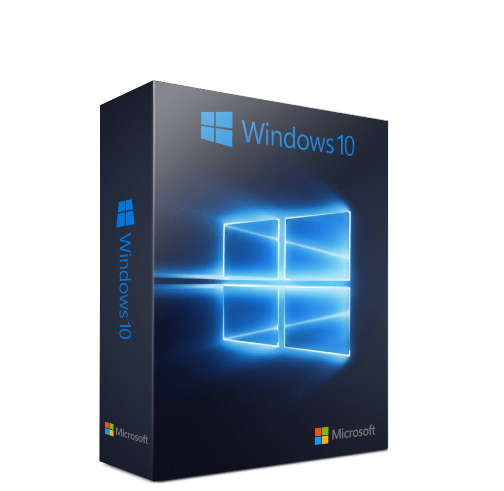
Как обновить Windows 10 Home до Windows 10 Pro
Обновление ОС можно совершить нескольким и способами:
- Самостоятельная переустановка Windows с выбором интересующей версии.
- Использование штатных инструментов интерфейса для автоматического апдейта.
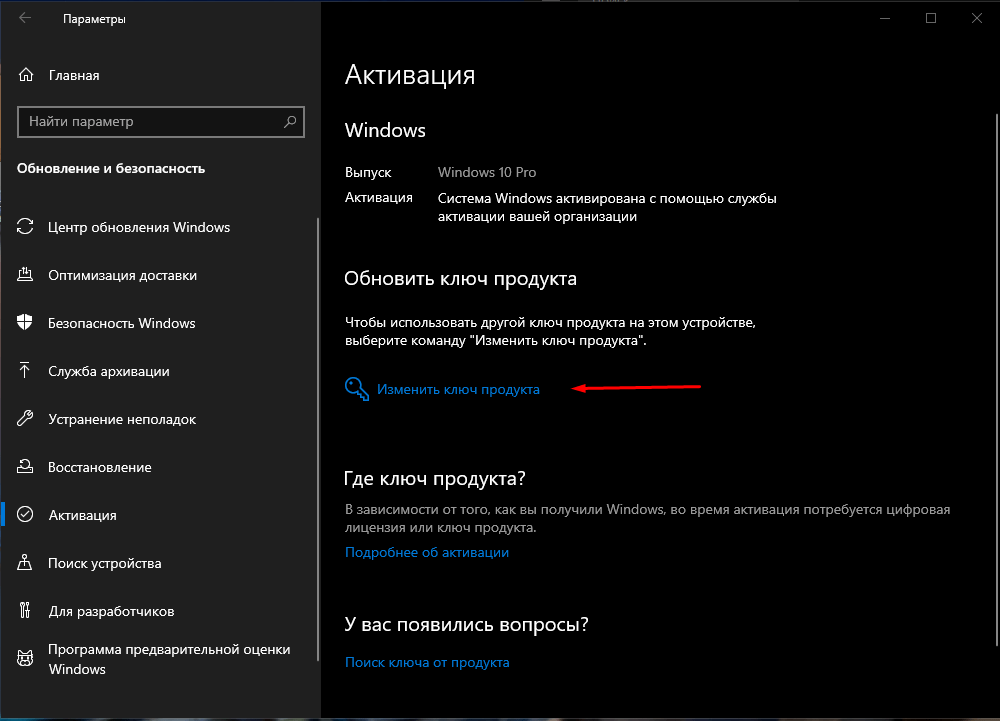
Чистая переустановка
Один из очевидных способов – установка Windows 10 Pro со съемного носителя или специализированного диска. Для начала необходимо подготовить загрузочную флешку или другой носитель.

Помочь в этом может программа Ultra ISO. Далее нужно выполнить следующее:
- Вставить носитель в компьютер.
- В настройках БИОС изменить загрузку через USB.

- Дождаться, пока система подгрузит компоненты Виндовс.
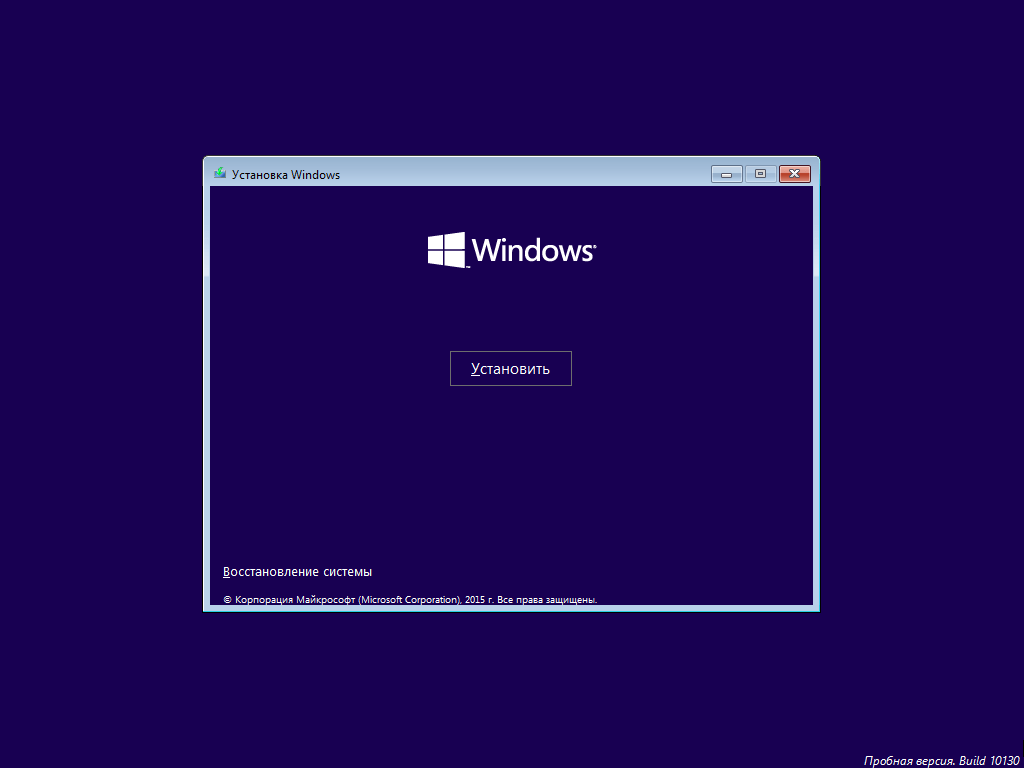
- Установить ОС, следуя инструкциям инсталлятора.
Чистая переустановка с повышением версии
Владелец ПК может воспользоваться двумя способами:
- Установить сразу версию Professional.
- Установить сначала Windows 10 Home, а после использовать обновление через интерфейс ОС.
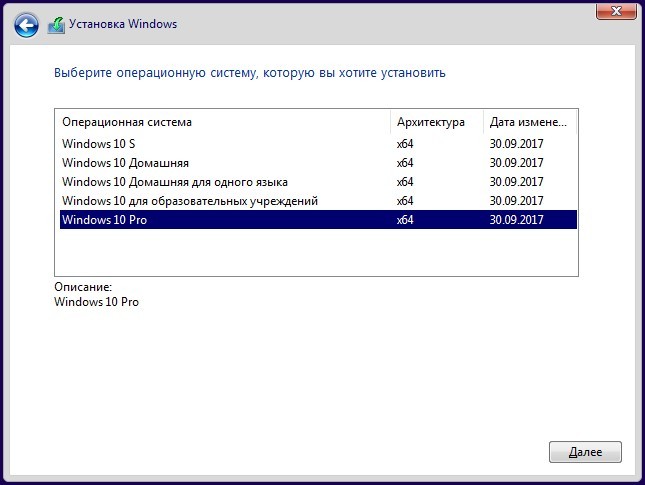
Апгрейд нового ПК с версии Home на Pro
Существует несколько способов поменять версию Windows 10. Сделать это можно с помощью цифровой лицензии, универсального ключа или магазина Microsoft. Первый вариант считается наиболее эффективным методом обновления Win 10.
Обновление через ключ продукта
Для обновления операционной системы можно использовать универсальный ключ, который распространяется условно бесплатно.

Получить его можно, перейдя на данную страницу. Обновление осуществляется следующим образом:
- Перейти по ссылке и скачать универсальный ключ.
- Зайти в раздел с параметрами Windows.
- Перейти к дополнительному блоку с обновлением и безопасностью.
- Нажать на вкладку «Активация».
- Кликнуть на строчку изменения ключа продукта.
- Далее может появиться окно с контролем учетных записей. Это может возникнуть в том случае, если установлен средний или высокий уровень безопасности.
- В появившемся окне вписать лицензионный ключ, который состоит из 25 различных символов. В противном случае его просто можно скопировать с сайта и вставить в соответствующее поле.
- Ожидать, пока система перепроверит подлинность комбинации, и в случае успеха нажать на кнопку запуска обновления.
- На следующем этапе система подтянет необходимые для установки компоненты.

Важно! Обновление программного обеспечения будет осуществляться в автоматическом режиме. Когда процедура завершится, устройство самостоятельно перезагрузится, после чего будет отображаться Windows 10 Pro.
Обновление через цифровую лицензию
Данный метод подойдет в том случае, если Windows 10 Pro уже ранее устанавливалась на ПК или ноутбук. В этом случае цифровая лицензия должна сохраниться, что приведет к облегчению процедуры. Во-первых, пользователю не придется использовать какой-либо ключ. Во-вторых, обновление пройдет гораздо быстрей, чем в предыдущем случае. Что потребуется для успешного проведения процедуры:
- Выполнить 3 первых пункта из предыдущего метода.
- Если на ПК установлена домашняя версия и имеется цифровая лицензия ОС Pro, пользователю понадобится воспользоваться инструментом для перехода в магазин и скачать бесплатный апдейт.

Также бывают ситуации, когда при наличии цифровой лицензии не удается обновиться да профессиональной версии. Это возникает в том случае, если на компьютере не установлена Виндовс 10 Домашняя.
Обновление ОС Windows 10 через магазин Microsoft
Ниже подробно рассмотрена методика обновления операционной системы Windows 10 да профессиональной версии через официальный магазин Microsoft. Компания предлагает несколько способов использования ОС. Во-первых, пользователь может ознакомиться с функциональными особенностями ПО Pro посредством пробного периода (тестирование с целью выявления дефектов).
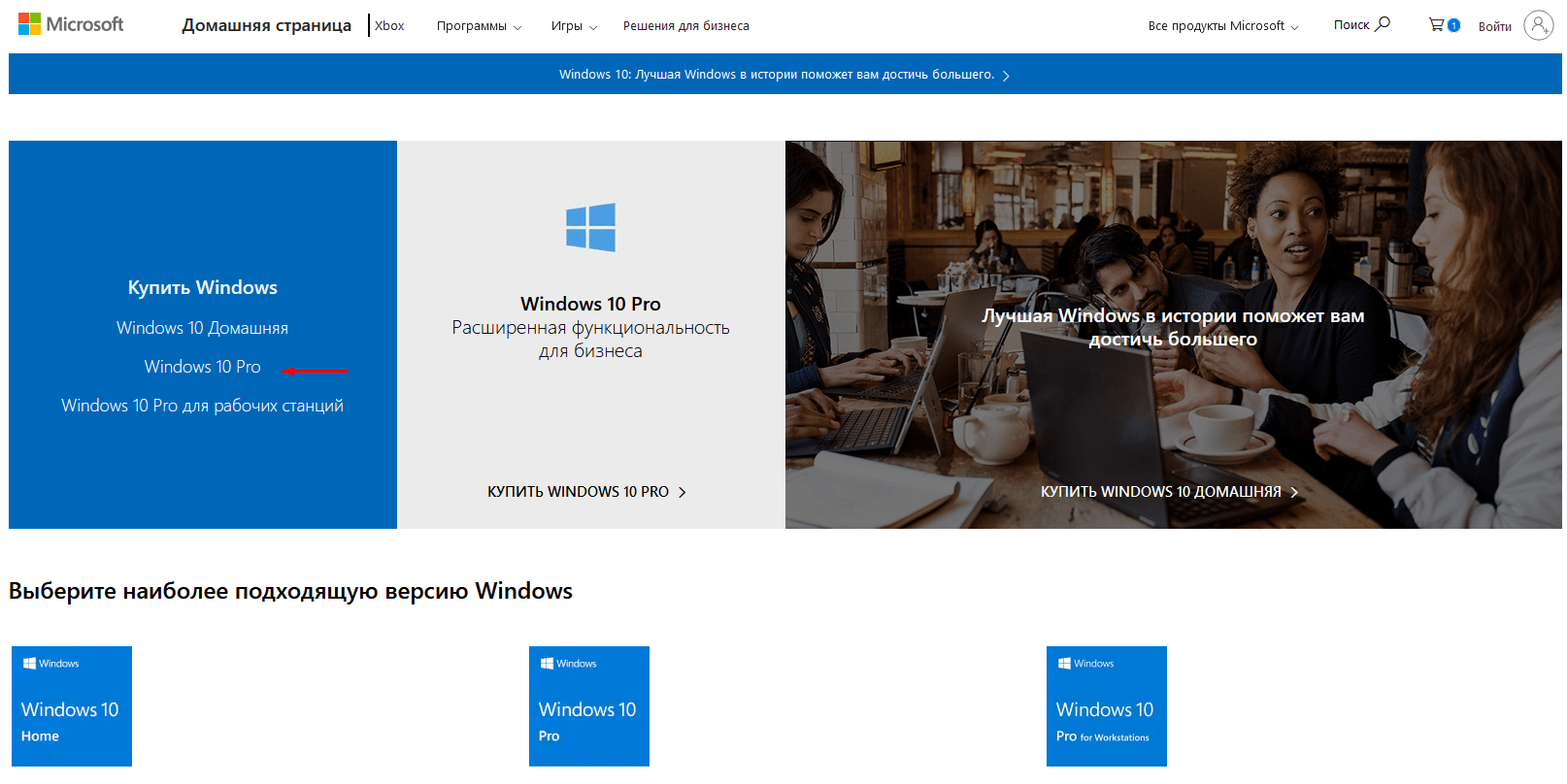
Во-вторых, если последний уверен в качестве ОС, можно сразу приобрести лицензию с возможностью дальнейших обновлений. В этом случае потребуется:
- Открыть меню пуска и перейти к основным параметрам системы. Также это можно сделать через комбинацию «Win+X».
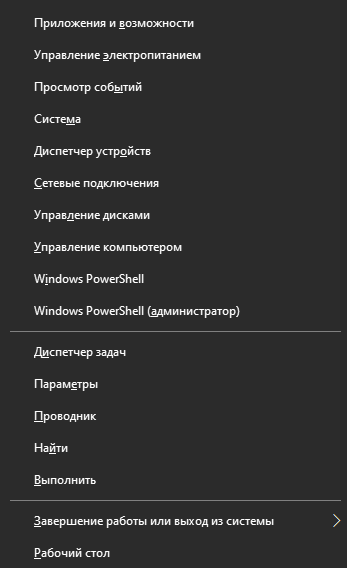
- В контекстном меню отыскать раздел с безопасностью и обновлениями.
- Перейти к вкладке с активацией, нажав на нее мышкой.
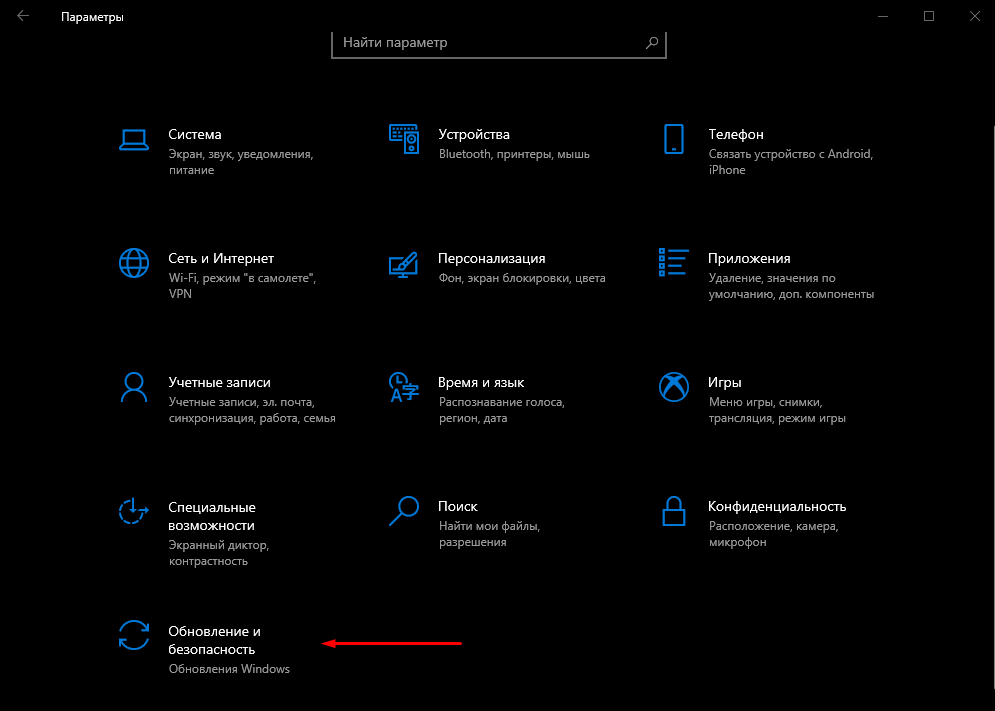
- Воспользоваться пиктограммой для перехода в магазин Microsoft.
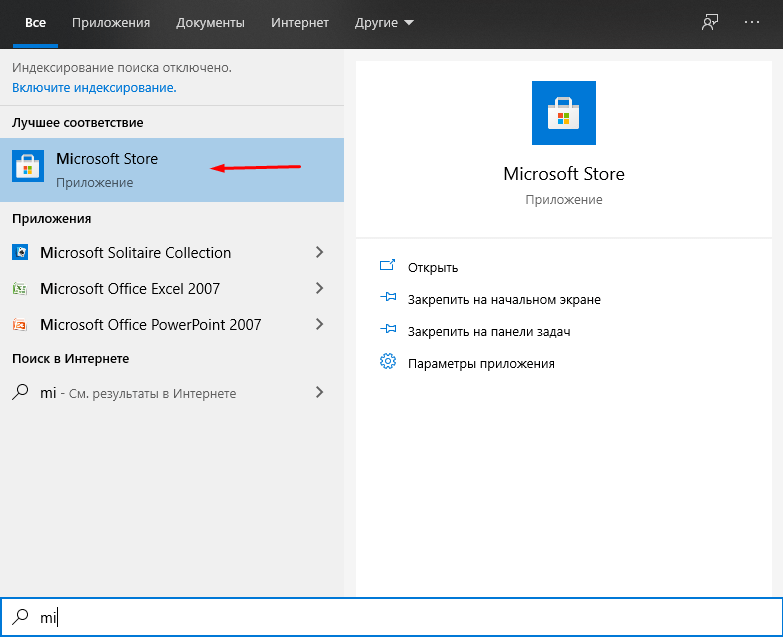
- В следующем окне заполнить платежную форму и указать персональные данные.
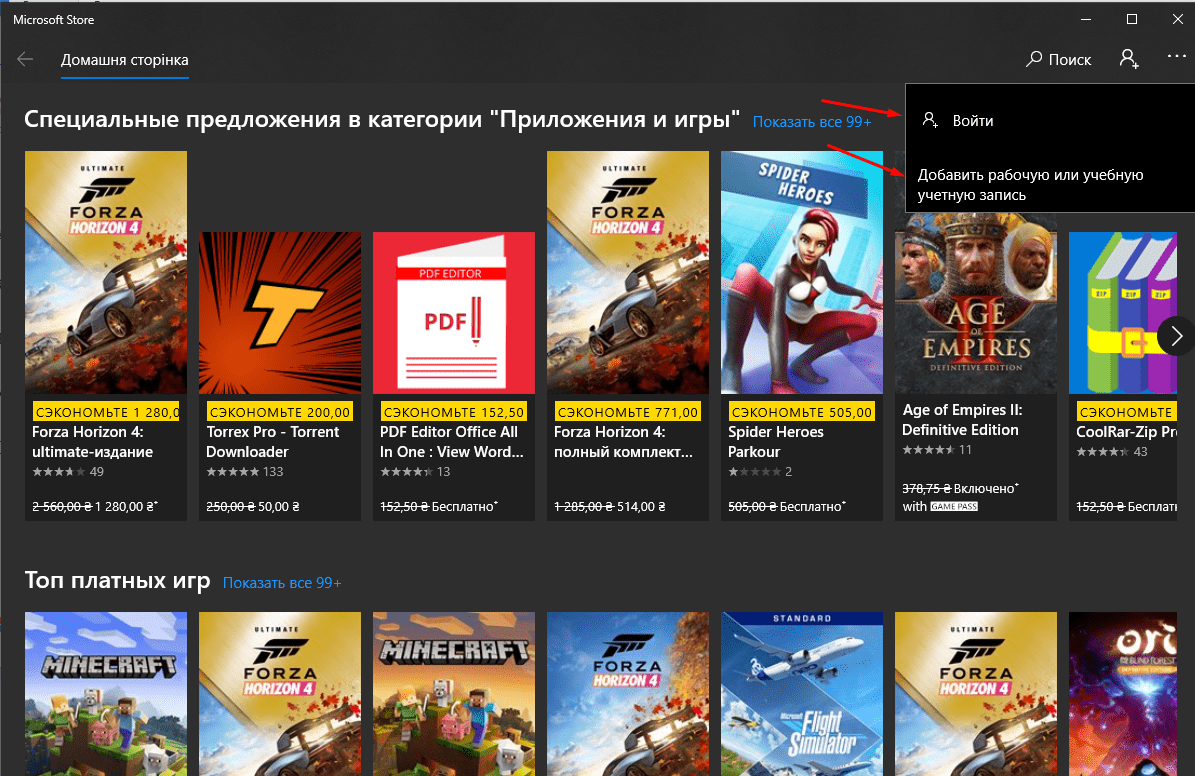
- Кликнуть на кнопку покупки.
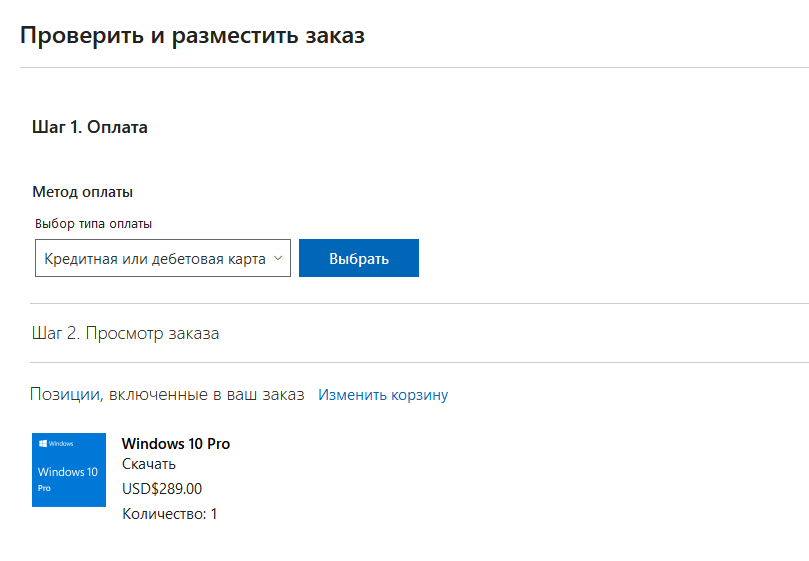
Если все сделано правильно, система автоматически начнет загрузку компонентов для апдейта. Стоит заметить, что задействованы будут данные, которые потребуются для изменения уже установленных функций. Что касается основной информации на диске с установленной базовой Windows (стороннее ПО, пользовательские файлы и прочее), она останется в целостности.
Когда обновление установится, компьютер самостоятельно перезагрузится и подключит новые функции, которые появились вместе с Windows 10 Pro.
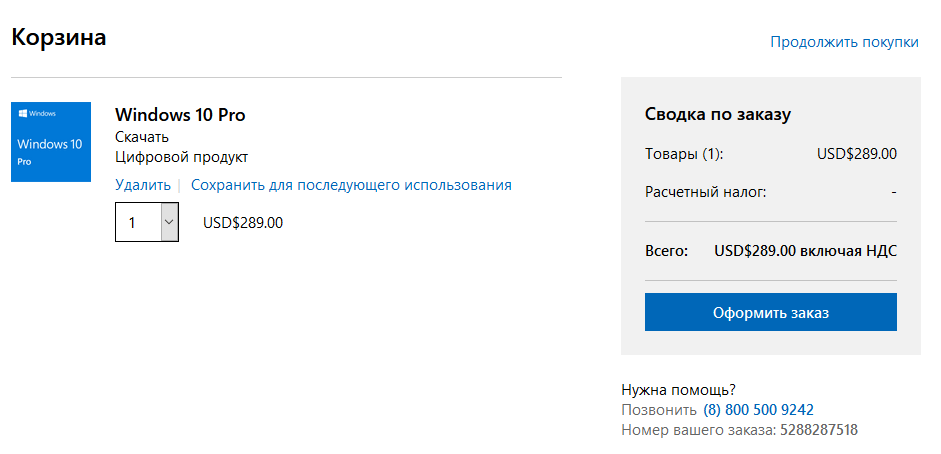
Обновление бесплатным способом
Ко всеобщему удивлению есть метод, с помощью которого можно обновить операционную систему абсолютно бесплатно. Для этого можно воспользоваться специальным ключом, который распространяется компанией «Майкрософт». Что потребуется сделать:
- Перейти в меню пуска.
- Открыть раздел с параметрами системы.
- Найти пункт с активацией.
- В появившемся поле ввести следующую комбинацию – VK7JG-NPHTM-C97JM-9MPGT-3V66T.
- Нажать на клавишу запуска обновления.
- Ожидать окончания процедуры.
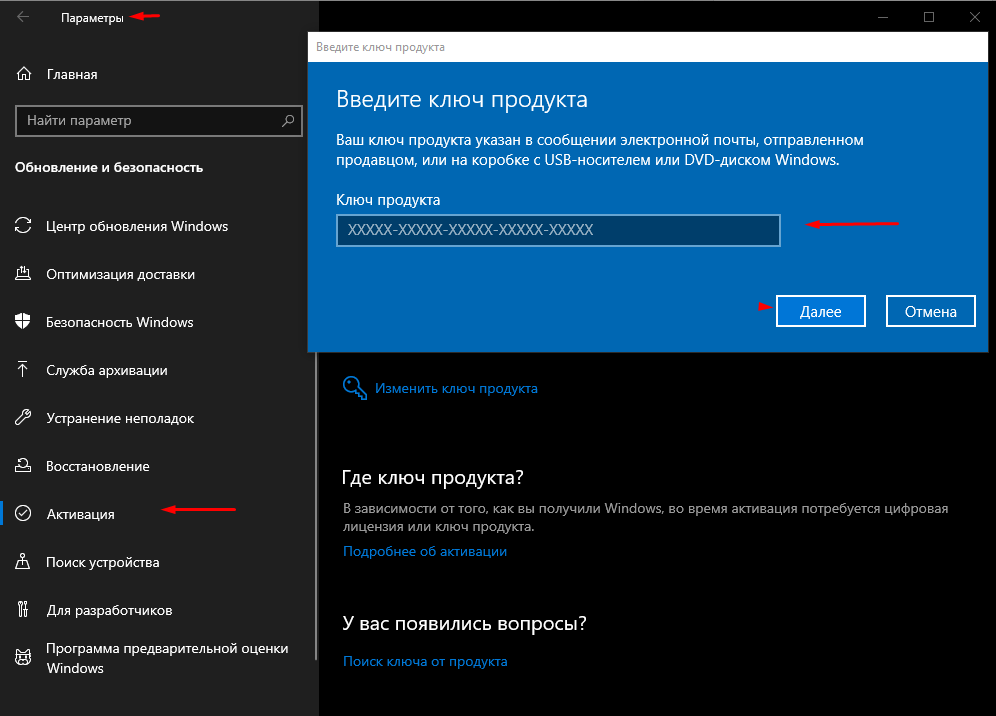
Заключение
Windows 10 Pro более производительная и функциональная, по сравнению с базовой версией. Большинство пользователей устанавливают данную ОС для получения доступа к расширенному функционалу. Если появилась необходимость в установке Windows Pro, рекомендуется воспользоваться одной из инструкций, указанных выше.
Оновлення Windows 10 Home до Windows 10 Pro
Перед оновленням до Windows 10 Pro переконайтеся, що пристрій оновлено та що на ньому установлено останню версію Windows 10 Home. Додаткову інформацію про те, як підтримувати ПК в актуальному стані, див. у статті Windows Update: запитання й відповіді.
Щоб оновити Windows 10 Home до Windows 10 Pro і активувати пристрій, знадобиться чинний ключ продукту або Цифрова ліцензія для Windows 10 Pro.
Примітка.: Якщо у вас немає ні ключа продукту, ні цифрової ліцензії, ви можете придбати Windows 10 Pro в Microsoft Store. Натисніть кнопку Пуск , виберіть настройки > оновити & безпека > активації , а потім виберіть команду перейти до магазину Microsoft Store. У цьому розділі можна також побачити вартість оновлення.
Відкриття параметрів активації
Скористайтеся рейтингом нижче, щоб визначити, який метод активації ви будете використовувати.
Спосіб отримання Windows 10
Ви безкоштовно оновили систему до Windows 10 на пристрої з автентичною копією Windows 7 або Windows 8.1, який відповідає вимогам.
Придбайте оновлення Windows 10 Pro із програми Microsoft Store і успішно активованого Windows 10.
Як Оцінювач Windows ви оновили систему до найновішої збірки Windows 10 Insider Preview на пристрої з активованою попередньою версією Windows або Windows 10 Preview, який відповідає вимогам.
Ви придбали автентичну версію Windows 10 у програмі Microsoft Store.
Ви придбали копію Windows 10 в уповноваженого постачальника.
Шукайте на етикетці в коробці з Windows 10. Вашому пристрою буде надано цифрову ліцензію на Windows 10 на основі дійсного ключа продукту, який ви ввели.
Якщо ви придбали ПК від виробника, виробник, а не корпорація Microsoft має надати вам ключ продукту.
Ви придбали цифрову копію Windows 10 в уповноваженого постачальника.
Шукайте в електронному листі, що підтверджує придбання Windows 10, або в електронному бюро, доступ до якого можна отримати через веб-сайт постачальника.
Вашому пристрою буде надано цифрову ліцензію на Windows 10 на основі дійсного ключа продукту, який ви ввели.
У вас є угода щодо корпоративного ліцензування Windows 10 або передплата MSDN.
Доступний через веб-портал для вашої програми.
Ви придбали новий чи відновлений пристрій із Windows 10.
Попередньо інстальований на вашому пристрої, указаний на його упаковці, на картці всередині неї або на сертифікаті автентичності, що додається до пристрою.
Якщо ви придбали відновлений ПК, надати вам ключ продукту має виконавець робіт, а не корпорація Майкрософт.
У підтвердженні повідомлення електронної пошти, яке містить Журнал замовлень.
Якщо у вас виникли проблеми з пошуку ключа продукту, Дізнайтеся, як знайти ключ продукту Windows і знайти ключі для завантаження й продукту Microsoft.
Якщо ви готові до оновлення, виберіть один із заголовків нижче, щоб почати.
Щоб оновити, натисніть кнопку Пуск , а потім виберіть настройки > оновити & безпека > активації .
Відкриття параметрів активації
Якщо у вас є цифрова ліцензія на Windows 10 Pro, а на пристрої наразі активовано Windows 10 Home, після вибору пункту Перейти до Microsoft Store ви побачите одне із двох повідомлень.
Якщо відображається Інсталювати, натисніть кнопку, щоб інсталювати Windows 10 Pro.
Якщо відображається Придбати, вам може знадобитися придбати ліцензію Windows 10 Pro. Або спробуйте ввійти в Microsoft Store за допомогою облікового запису Microsoft, що використовувався для придбання ліцензії Pro. Потім дотримуйтесь інструкцій, щоб інсталювати Windows 10.
Якщо у вас є цифрова ліцензія на Windows 10 Pro, але Windows 10 Home не активовано на вашому пристрої, виберіть пункт Виправлення неполадок, а потім дотримуйтесь інструкцій для оновлення до Windows 10 Pro.
Натисніть кнопку Пуск , а потім виберіть настройки > оновити & безпека > активації .
Натисніть кнопку Змінити ключ продукту та введіть 25-значний ключ продукту для Windows 10 Pro.
Натисніть кнопку Далі, щоб почати оновлення до Windows 10 Pro.
Виникли проблеми з активацією після оновлення?
Див. наведені нижче розділи, які містять довідку з активації дійсного ключа продукту або цифрової ліцензії для Windows 10 Pro.
Как Обновить Windows 10 Home до Pro

Может возникнуть необходимость того, что вы захотите с Windows 10 Home (Домашняя) на Виндовс 10 (Pro) Профессиональную (повысить редакцию) что воспользоваться всемипреимуществами старшей версии.
Есть несколько способов перейти с Windows 10 Домашняя до Виндовс 10 Про:
Переустановкой системы с установочным диском для Windows 10 Pro
Покупкой цифровой лицензии в магазине Microsoft Store
С помощью ключа обновления до Windows 10 Pro

В этой статье показано обновление встроенным методом БЕЗ переустановки системы с ключом!
Обновить Виндовс 10 Домашняя до Windows 10 Pro вам понадобится ключ обновления.
Прежде всего нужно ОТКЛЮЧИТЬ ИНТЕРНЕТ!
Иначе вы получите ошибку 0x803fa067 и не сможете обновить свою систему!
Отключение Интернета
- Нажать на иконку Интернета
Выбрать «Параметры сети и Интернет»



Ввод ключа и начало процесса обновления
- После отключения интернета перейти в «Главная»





Закрываем все приложения и жмём на кнопку «Начать»


0x80070005
Не волнуйтесь! Так и должно быть!



По скидке Купить Windows 10 Pro https://altonkey.com/windows-10-pro-esd в нашем магазине!
Включаем интернет в Windows 10
- Нажимаем на иконку «Глобус» Потом на «Параметры сети и Интернет»
Обновление ОС WIndows 10 до версии Pro
Компания Microsoft выпускает и поддерживает несколько редакций своей операционной системы Windows 10. Основные редакции — Home, Pro (Professional) и Enterprise. Из них Home обладает минимальными возможностями, но её при желании можно обновить до Pro.
Особенности Pro версии
Редакция Windows 10 Pro отлично подходит для продвинутых пользователей, которым необходимы бизнес-приложения, средства для тестирования, администрирования и виртуализации.
Её основные особенности:
- благодаря новой системе защиты данных (BitLocker), которая шифрует информацию на дисках, можно не беспокоиться о том, что какая-нибудь вредоносная программа получит доступ к вашим файлам;
- технология Microsoft Hyper-V (встроенная система виртуализации) позволяет устанавливать и запускать в Windows 10 виртуальные машины;
- опция Remote Desktop предоставляет удалённый доступ к рабочему столу ОС.
Обновление Windows 10 Home до Pro
Рассмотрим способы обновления ОС Windows 10 с редакции Home до Pro.
Обновление с помощью ключа продукта
Если у вас есть ключ версии Professional, то в таком случае:
- Откройте меню «Пуск» и нажмите на пункт «Параметры».
 Нажмите на кнопку «Параметры», выделенную красным кружком
Нажмите на кнопку «Параметры», выделенную красным кружком - В окне «Параметры» выберите раздел «Обновления и безопасность».
 Выберите пункт «Обновления и безопасность»
Выберите пункт «Обновления и безопасность» - В левом списке окна «Обновления и безопасность» выберите пункт «Активация».
 В меню слева выберите пункт «Активация»
В меню слева выберите пункт «Активация» - Далее нажмите на строку «Изменить ключ продукта» и введите ваш ключ для Windows 10 Pro.
 Выберите вариант «Изменить ключ продукта»
Выберите вариант «Изменить ключ продукта» - После ввода ключа нажмите кнопку «Далее», и начнётся обновление Windows.
 Введя ключ, нажмите кнопку «Далее»
Введя ключ, нажмите кнопку «Далее»
Обновление с помощью цифровой лицензии
Если Windows 10 Pro уже была когда-то установлена на вашем ПК и активирована, то у вас есть цифровая лицензия компании Microsoft. В этом случае можно обновить редакцию Windows 10 Home до Professional без ключа продукта, воспользовавшись имеющейся цифровой лицензией.
Чтобы обновиться, используя цифровую лицензию, повторите шаги 1–3 из предыдущего параграфа, а затем:

- Если у вас есть цифровая лицензия на Windows 10 Pro, а на компьютере установлена редакция Home, то выберите «Перейти в Магазин», где вам предложат бесплатное обновление.
- Если у вас имеется лицензия на Windows 10 Pro, но на устройстве не установлена Windows 10 Home, то выберите «Устранение неполадок» и действуйте согласно появляющимся на экране инструкциям.
Для активации системы Windows 10 Pro с использованием имеющейся цифровой лицензии перейдите в магазин Microsoft
Если цифровой лицензии у вас нет, то её можно приобрести в официальном магазине Microsoft Store.
Бесплатное обновление
Существует легальный способ бесплатного обновления с помощью универсального ключа, который распространяет сама компания Microsoft. Выполните первые четыре шага из параграфа про обновление с помощью ключа, и когда система потребует ввести ключ, скопируйте его отсюда: VK7JG-NPHTM-C97JM-9MPGT-3V66T. Затем выберите «Запустить обновление», и ваша операционная система обновится до редакции Pro.
Обновление Windows 10 до версии Enterprise
Редакция Enterprise часто используется крупными корпорациями и бизнесменами, поскольку в ней реализованы следующие дополнительные возможности:
- Direct Access — лёгкий удалённый доступ к ПК.
- BranchCache — улучшенная система загрузки и установки обновлений.
- Credential Guard и Device Guard — приложения, обеспечивающие безопасность данных от вредоносных программ и взлома.
К сожалению, Microsoft не продаёт ключи к редакции Enterprise обычным пользователям — частным лицам. Она предлагает установить редакцию Windows 7 Ultimate, которая содержит в себе все полезные функции редакции Enterprise, но всё же является несколько устаревшей по сравнению с Windows 10.
Многие не знают, но существует возможность обновления редакции Home или Pro до версии Enterprise всего за несколько минут. Для обновления потребуется ключ продукта, но здесь есть лазейка: нужен обычный ключ, а не лицензионный.
Описываемый процесс использует KMS-ключ с сайта Mircosoft. Эти публично распространяемые ключи применяются в организациях с установленной системой централизованного управления ключами. Если задействовать ключ вне этой системы, то Windows 10 обновится до Enterprise, но не будет по-настоящему активирована.
То есть если у вас была лицензионная и активированная Windows 10 Home или Pro, то, применив KMS-ключ, вы получите неактивированную систему и будете постоянно видеть надпись, говорящую об этом. Но это единственный недостаток, в остальном ОС будет работать, как обычно.
Но если у вас есть лицензионный ключ Windows 10 Enterprise, то после его введения система сама обновится и активируется.
Итак, чтобы обновить редакцию Home или Pro до Enterprise, вам нужно:
- Открыть меню «Пуск» и нажать на пункт «Параметры».
- Выбрать вариант «Обновление и безопасность».
- В левом списке выбрать действие «Активация».
Здесь вас попросят ввести ключ продукта. Если у вас есть лицензионный ключ, то просто введите его, если же такого ключа нет, то воспользуйтесь вот этим KMS-ключом: NPPR9-FWDCX-D2C8J-H872K-2YT43. Помните, это не лицензионный ключ продукта, система обновится, но не активируется на серверах Microsoft.
Видео: обновление Windows 10 Pro до Enterprise
Если у вас возникла потребность в расширении функциональности Windows 10 Home, то вы можете легко обновить её до редакций Pro или Enterprise разными способами как за деньги, так и бесплатно.
Оновлення Windows 10 Home до Windows 10 Pro
Перед оновленням до Windows 10 Pro переконайтеся, що пристрій оновлено та що на ньому установлено останню версію Windows 10 Home. Додаткову інформацію про те, як підтримувати ПК в актуальному стані, див. у статті Windows Update: запитання й відповіді.
Щоб оновити Windows 10 Home до Windows 10 Pro і активувати пристрій, знадобиться чинний ключ продукту або Цифрова ліцензія для Windows 10 Pro.
Примітка.: Якщо у вас немає ні ключа продукту, ні цифрової ліцензії, ви можете придбати Windows 10 Pro в Microsoft Store. Натисніть кнопку Пуск , виберіть настройки > оновити & безпека > активації , а потім виберіть команду перейти до магазину Microsoft Store. У цьому розділі можна також побачити вартість оновлення.
Відкриття параметрів активації
Скористайтеся рейтингом нижче, щоб визначити, який метод активації ви будете використовувати.
Спосіб отримання Windows 10
Ви безкоштовно оновили систему до Windows 10 на пристрої з автентичною копією Windows 7 або Windows 8.1, який відповідає вимогам.
Придбайте оновлення Windows 10 Pro із програми Microsoft Store і успішно активованого Windows 10.
Як Оцінювач Windows ви оновили систему до найновішої збірки Windows 10 Insider Preview на пристрої з активованою попередньою версією Windows або Windows 10 Preview, який відповідає вимогам.
Ви придбали автентичну версію Windows 10 у програмі Microsoft Store.
Ви придбали копію Windows 10 в уповноваженого постачальника.
Шукайте на етикетці в коробці з Windows 10. Вашому пристрою буде надано цифрову ліцензію на Windows 10 на основі дійсного ключа продукту, який ви ввели.
Якщо ви придбали ПК від виробника, виробник, а не корпорація Microsoft має надати вам ключ продукту.
Ви придбали цифрову копію Windows 10 в уповноваженого постачальника.
Шукайте в електронному листі, що підтверджує придбання Windows 10, або в електронному бюро, доступ до якого можна отримати через веб-сайт постачальника.
Вашому пристрою буде надано цифрову ліцензію на Windows 10 на основі дійсного ключа продукту, який ви ввели.
У вас є угода щодо корпоративного ліцензування Windows 10 або передплата MSDN.
Доступний через веб-портал для вашої програми.
Ви придбали новий чи відновлений пристрій із Windows 10.
Попередньо інстальований на вашому пристрої, указаний на його упаковці, на картці всередині неї або на сертифікаті автентичності, що додається до пристрою.
Якщо ви придбали відновлений ПК, надати вам ключ продукту має виконавець робіт, а не корпорація Майкрософт.
У підтвердженні повідомлення електронної пошти, яке містить Журнал замовлень.
Якщо у вас виникли проблеми з пошуку ключа продукту, Дізнайтеся, як знайти ключ продукту Windows і знайти ключі для завантаження й продукту Microsoft.
Якщо ви готові до оновлення, виберіть один із заголовків нижче, щоб почати.
Щоб оновити, натисніть кнопку Пуск , а потім виберіть настройки > оновити & безпека > активації .
Відкриття параметрів активації
Якщо у вас є цифрова ліцензія на Windows 10 Pro, а на пристрої наразі активовано Windows 10 Home, після вибору пункту Перейти до Microsoft Store ви побачите одне із двох повідомлень.
Якщо відображається Інсталювати, натисніть кнопку, щоб інсталювати Windows 10 Pro.
Якщо відображається Придбати, вам може знадобитися придбати ліцензію Windows 10 Pro. Або спробуйте ввійти в Microsoft Store за допомогою облікового запису Microsoft, що використовувався для придбання ліцензії Pro. Потім дотримуйтесь інструкцій, щоб інсталювати Windows 10.
Якщо у вас є цифрова ліцензія на Windows 10 Pro, але Windows 10 Home не активовано на вашому пристрої, виберіть пункт Виправлення неполадок, а потім дотримуйтесь інструкцій для оновлення до Windows 10 Pro.
Натисніть кнопку Пуск , а потім виберіть настройки > оновити & безпека > активації .
Натисніть кнопку Змінити ключ продукту та введіть 25-значний ключ продукту для Windows 10 Pro.
Натисніть кнопку Далі, щоб почати оновлення до Windows 10 Pro.
Виникли проблеми з активацією після оновлення?
Див. наведені нижче розділи, які містять довідку з активації дійсного ключа продукту або цифрової ліцензії для Windows 10 Pro.









